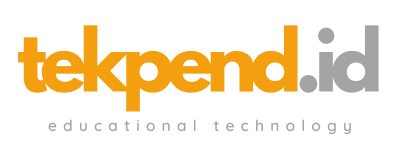Font atau gaya tulisan merupakan hal yang lumrah kita temui setiap hari, apalagi ketika sedang berselancar di internet anda mungkin akan menemukan ratusan font di sebuah situs web. Terkadang, kita menemukan font baru yang ingin kita gunakan, tetapi kita tidak tahu nama fontnya dikarenaksn karakteristik yang sangat mirip pada setiap font, seringkali tidak mungkin untuk membedakan antara tipografi. Banyak cara yang dapat dilakukan untuk mengidentifikasi suatu font, namun untuk artikel kali ini penulis akan memberikan tips mengetahui suatu font dengan menggunakan ekstensi pada Google Chrome.
Google Chrome adalah salah satu browser yang sanagat sering digunakan. salah satu kelebihan dari Chrome ini adalah kemampuan untuk menggabungkan/mmenambahkan ekstensi. Nah melalui ekstensi ini banyak hal yang dapat dilakukan salah satunya adalah mengidentifikasi suatu font pada sebuah website. Nah berikut beberapa ekstensi yang dapat digunakan untuk mengetahui font yang kalian inginkan.
1. Fonts Ninja

Fonts Ninja merupakan salah satu ekstensi terbaik untuk mengetahui suatu font, beberapa fitur yang didapatkan pada ekstensi font ninja ini adalah:
1. Font DNA
Algoritme milik kami menganalisis file font untuk mendapatkan hasil yang lebih akurat. Arahkan teks apa pun untuk mendapatkan nama font dan properti CSS. Jendela ekstensi utama juga akan menampilkan ringkasan semua font yang digunakan di situs web. BTW, kami secara dramatis meningkatkan kecepatan pemrosesan (ini dapat berubah tergantung pada situs web).
2. Detail font
Anda bisa mendapatkan informasi lebih lanjut tentang font. Periksa berapa banyak gaya yang tersedia, size dari fonts tersebut, dan harganya.
3. Penanda Font
Tandai font dan kelola bookmark font Anda langsung di dalam ekstensi.
4. Font Uji Coba (khusus premium)
Opsi menginstal versi uji coba dari fonts yang ditemukan pada website untuk macOS/windows. Anda kemudian dapat menggunakannya di perangkat lunak apa pun.Ini adalah fitur berbayar dengan uji coba gratis.
2. WhatFont

Mirip dengan fonts ninja ekstensi WhatFont juga dapat mengetahui suatu kursor dengan mengarahkan kursor keatasnya, berikut deskripsinya.
Cara termudah untuk mengidentifikasi font pada halaman web.
Apa cara termudah untuk mengetahui font yang digunakan dalam halaman web? Firebug dan Webkit Inspector cukup mudah digunakan untuk developer. Namun, bagi orang biasa, hal ini cukup sulit. Dengan ekstensi ini, Anda dapat memeriksa font web hanya dengan mengarahkan kursor ke atasnya. Sederhana dan elegan. ekstensi ini juga mendeteksi layanan yang digunakan untuk menyajikan font web. Mendukung Typekit dan Google Font API.
Direkomendasikan oleh Wired WebMonkey, Lifehacker, dan SwissMiss.
3. Font Finder

Sama seperti WhatFont, Font Finder menunjukkan kotak pop-up yang terperinci dengan setiap detail tentang font yang ingin kamu ketahui. Meskipun ditujukan untuk pengembang web, pemula juga dapat menggunakan ekstensi chrome untuk mengambil informasi tentang font.
Pemeriksa font yang mudah digunakan untuk mendapatkan gaya CSS dari elemen yang dipilih
FontFinder dibuat untuk desainer, pengembang, dan juru ketik. Ini memungkinkan pengguna untuk menganalisis informasi font dari elemen apa pun dan menyalin setiap bagian dari informasi itu ke clipboard. Pencari Font memeriksa semua karakter yang dipilih untuk mendeteksi font yang digunakan untuk menampilkan karakter khusus ini.
FontFinder memiliki tiga fungsi penting:
1. Analisis font apa pun di halaman aktif.
2. Salin bagian mana pun dari informasi elemen ke papan klip
3. Setiap elemen aktif dapat memiliki bagian mana pun dari opsi font (seperti warna, ukuran, atau keluarga) yang disesuaikan sebaris
Akses opsi ini dengan mengklik kanan menu konteks di atas teks yang dipilih atau mengklik kanan halaman dan memeriksa elemennya.
Informasi yang Diambil:
1. Warna font (RGB dan HEX)
2. Warna latar belakang (RGB dan HEX)
3. Keluarga font (termasuk font yang benar-benar dirender!)
4. Ukuran huruf
5. Tinggi baris, perataan vertikal, huruf, dan spasi kata
6. Berat font, gaya, varian
7. Transformasi teks, dekorasi, perataan, dan indentasi
8. Jenis elemen, kelas, dan ID
9. Menampilkan tag jarak jauh dan lokal di sebelah font yang dirender
Peralatan:
Ganti atau ubah keluarga font.
Gunakan font khusus.
Dapatkan daftar semua font dalam bingkai saat ini.
Catatan: Anda dapat mengubah mode pembukaan jendela ke mode tersemat dari item klik kanan di atas tombol bilah alat. Mode ini membantu menggunakan ekstensi dalam mode layar penuh.
Sekian yang dapat saya sampaikan. Mudah-mudahan, salah satu dari ekstensi Chrome ini akan membantu kalian untuk mengetahui jenis font yang kalian inginkan.